Neste artigo você aprenderá 17 coisas que você não deveria fazer no Excel.
- Cores aleatórias
- Misturar tipos de dados
- Pintar células
- Excesso de fórmulas
- Dados na horizontal
- Tudo em uma planilha
- Links externos
- Mesclar células de dados
- Função em parte dos dados
- Vários dados na mesma célula
- Travar células corretamente
- Mídias pesadas
- Não usar o power query
- Excel como banco de dados
- Não planejar
- Compatibilidade
- Não fazer backup
1. Cores Aleatórias
Ao criar uma planilha, você nunca deve misturar muitas cores.
A mistura de cores causa confusão visual e passa uma imagem muito ruim do seu trabalho. Não a use para destacar dados sem que fique claro o motivo do destaque com as cores.
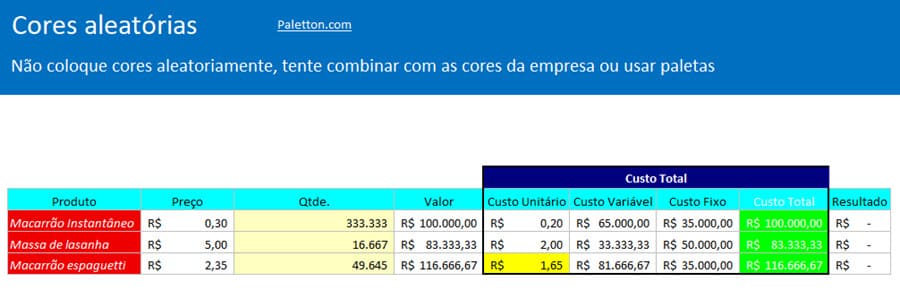
Uma solução para fazer com que a sua planilha fique organizada e bonita quanto as cores é utilizar a paleta de cores da empresa ou variações da logo da empresa cliente.
Outra solução é usar uma paleta de cores automática online, veja esta por exemplo: https://paletton.com/
Com isso você terá uma planilha muito mais organizada e com aspecto mais profissional.
2. Misturar tipos de dados
Qual trabalhamos com listas ou tabelas de dados no Excel há uma estrutura para ser seguida.
Uma das regras é não misturar dados e tipos de dados em colunas.
Veja no exemplo abaixo:
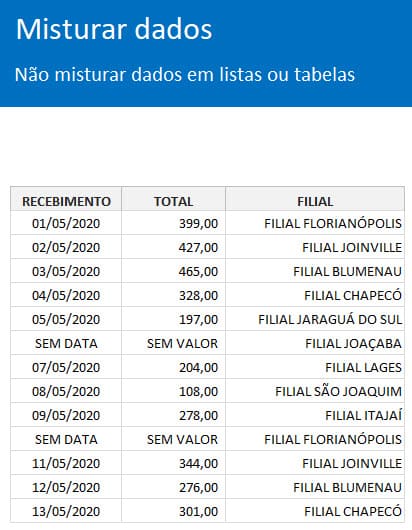
Na coluna recebimento vemos datas e também as palavras SEM DATA e o mesmo para a coluna Total.
Isto causa vários problemas nos cálculos e outros recursos no Excel, além da falta de organização.
A solução é sempre colocar apenas um tipo de dado na coluna e este dado deve sempre estar de acordo com o título da coluna.
Então, em uma coluna de Data de recebimento, só devemos ter Datas e que sejam de pagamentos do valor constante na linha.
3. Pintar células
Algo que talvez você já deva ter feito ou visto é pintar valores para eles não aparecerem.
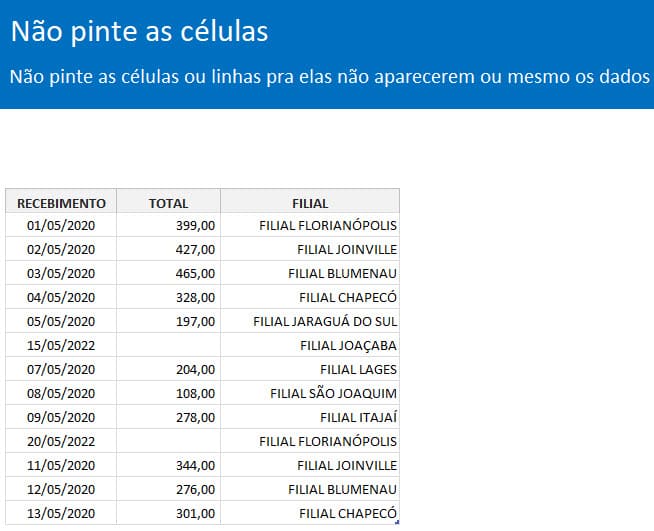
Na imagem acima, vemos alguns valores que são em branco, mas são zeros. Alguns pintam de branco estes valores para não aparecerem.
Mas você não precisa fazer isso, nem usar formatação condicional, basta utilizar a formatação personalizada.
Veja na tabela abaixo como usar a formatação personalizada quanto ao tipo de formatção:
- ;Geral;Geral;@ : Ocultar valores positivos na formatação da célula.
- Geral;;Geral;@ : Ocultar valores negativos
- Geral;Geral;;@ : Ocultar valor zero das células
- Geral;Geral;Geral; : Ocultar textos das formatações de células
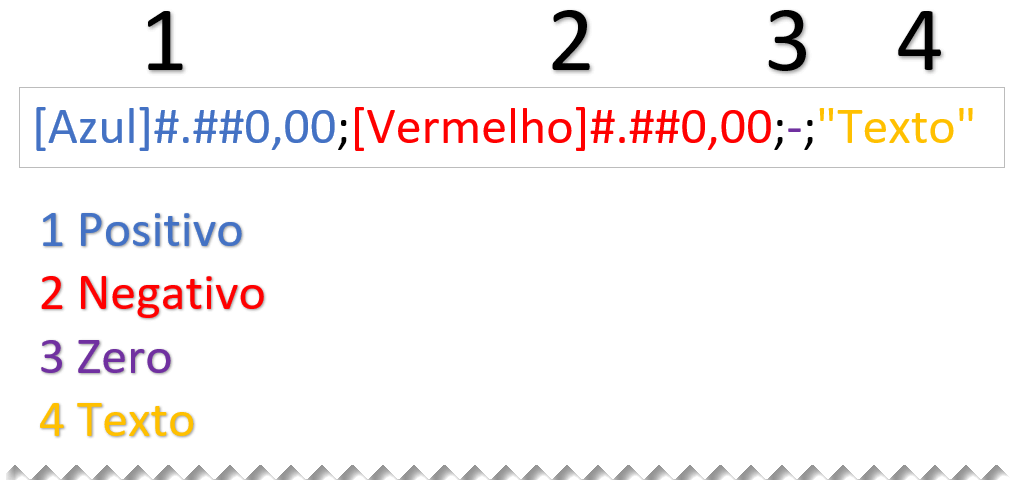
O recurso de formatação personalizada é muito poderoso. Veja um artigo completo e aula de como utilizar: https://www.guiadoexcel.com.br/como-usar-formatar-celulas-personalizado-no-excel/
4. Excesso de fórmulas
O uso de funções e fórmulas do Excel é incrível, e dão uma capacidade sem igual com outros softwares para analisar dados e desenvolver processos.
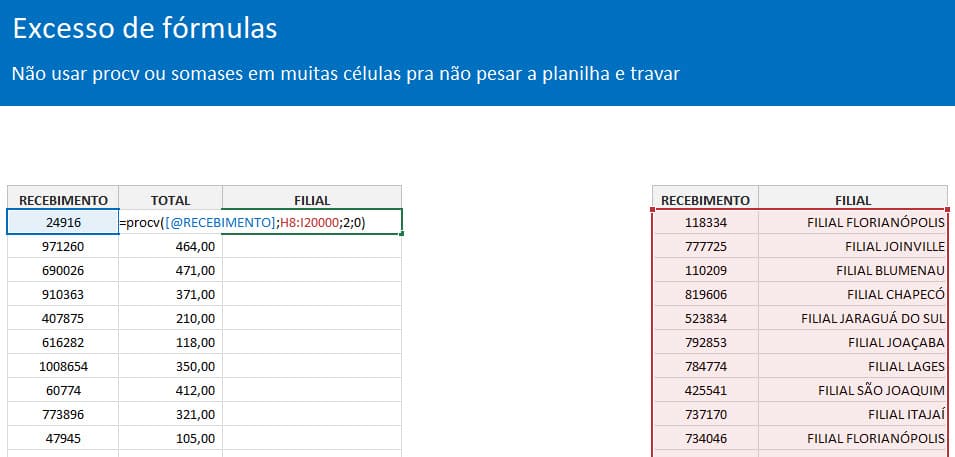
O problema disso é realizarmos o uso de funções e fórmulas de busca e referência por exemplo em listas muito extensas de dados.
Por exemplo, usar o procv em uma lista com 200.000 linhas, buscando em uma lista com 20.000 linhas. Isso ocasionalmente pode até travar e derrubar o seu Excel.
Isso ocorre porque o processamento necessário para buscar cada um dos 200 mil registros em uma tabela de 20 mil linhas é correspondente a 200000*20000 = 4.000.000.000 iterações, ou seja, até 4 bilhões de buscas.
Sendo assim, há outras maneiras de fazer isso com por exemplo o power query e assim retornar estes dados em segundos.
Então, sempre que possível use outros recursos do Excel para evitar de pesar a sua planilha e ela ficar lenta.
5. Dados na horizontal
Algo que devemos cuidar ao desenvolver uma planilha é ao criar nossos dados, nossas bases.
Não coloque os dados na horizontal sempre que possível, como vê abaixo:
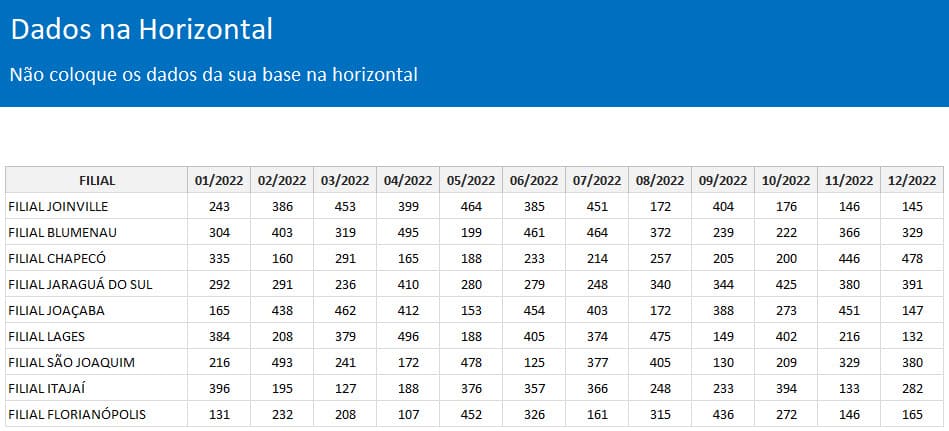
Ao invés disso, crie uma coluna de Data e coloque a data do mês referente a informação, e outra coluna com o valor aonde você digita ou coloca o valor.
O formato acima é válido apenas para visualização de dados, porque a utilização de fórmulas e outros recursos no Excel para o formato horizontal é muito ruim, então lembre de usar apenas na planilha de visualização, apresentação de dados.
6. Tudo em uma planilha
Ao criar uma solução em Excel, organize os dados separando em planilhas os Dados, Configurações, Cálculos e Apresentação.
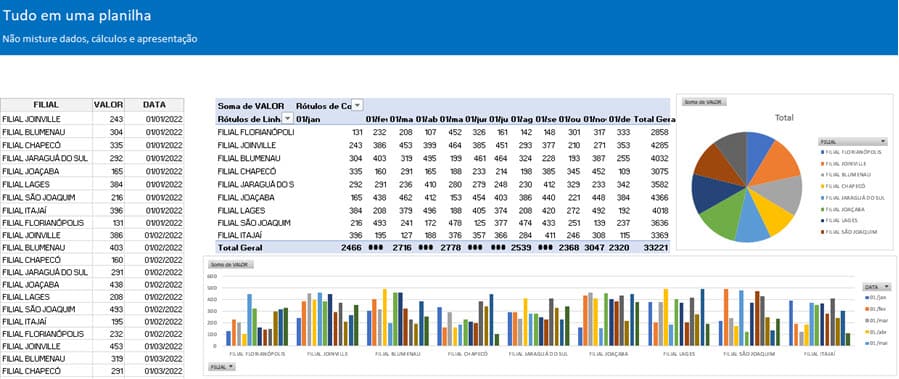
Acima temos um exemplo do que não fazer.
Na imagem vemos a tabela de dados na esquerda, a tabela dinâmica com os cálculos ao lado, e os gráficos que seriam a camada de visualização.
Sempre que possível separe estes dados em planilhas e use os recursos do Excel para criar a camada de apresentação de modo que fiquem organizados os dados.
Outra dica é usar hiperlinks ou ribbons para criar uma interface amigável para navegar entre as planilhas.
Veja mais aqui: https://www.guiadoexcel.com.br/como-criar-menus-de-sistema-no-excel-design-de-planilha/
7. Links externos
Links externos são referências à arquivos fora da planilha e isso quando é em fórmulas ou em imagens pode causar grandes transtornos.
Por exemplo uma planilha que busca dados usando fórmulas à partir de outra pasta de trabalho. E depois de um tempo essa fonte tem o nome alterado ou muda de lugar?
Aparecerá no seu Excel um erro de quebra de link, por não localizar a informação.
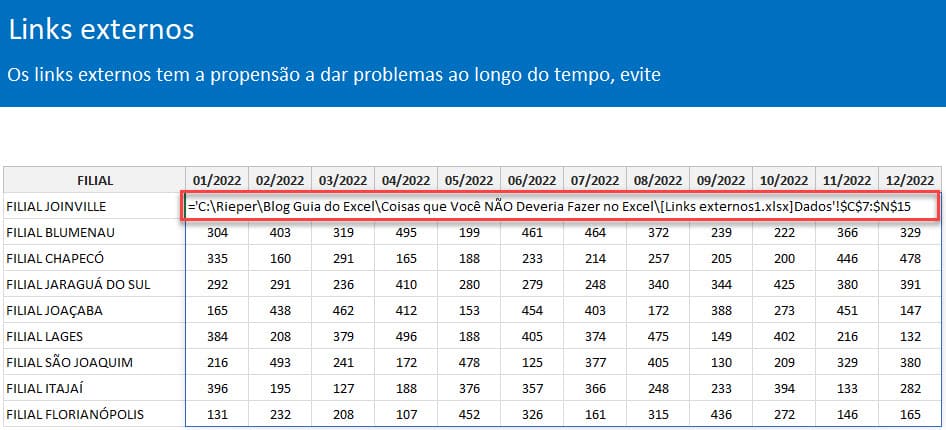
Além disso tem também vários outros problemas, como por exemplo o fato de não atualizar os dados na hora, tendo que abrir a fonte para ver os dados.
Uma solução para isso é usar o power query, assim evitará estes problemas.
Veja um exemplo aqui: https://www.guiadoexcel.com.br/como-juntar-planilhas-no-excel-em-uma-so-download/
8. Mesclar células de dados
A mesclagem de células é a funcionalidade do Excel que permite que células sejam unidas.
isso pode ser feito na horizontal e na vertical, mas isso causa problemas quando trabalhamos com dados.
Veja no exemplo abaixo:
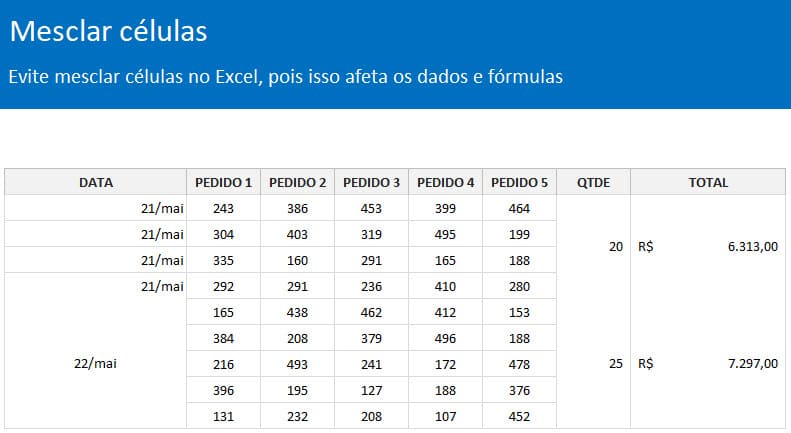
Temos uma lista com dados mesclados, como podemos ver acima.
o problema que temos aqui é que os pedidos que correspondem à data do dia 22 e as quantidades ficam difíceis de serem trabalhados com fórmulas ou até tabelas dinâmicas, aonde precisamos destes dados por linha para que possam ser realizados corretamente os cálculos.
A solução é não mesclar células em listas de dados.
9. Função em partes dos dados
Ao realizarmos algum cálculo sobre uma lista de dados, temos que tomar alguns cuidados. Um deles é com relação ao crescimento dos dados.
Por exemplo, ter uma lista de dados e aplicar a função de soma até a última linha.
Porém ao inserir uma nova linha a função de soma não se estende automaticamente.
Uma solução é usar uma tabela no lugar de listas e sempre que possível evitar cálculos diretamente sobre colunas para evitar cálculos desnecessários na sua pasta de trabalho.
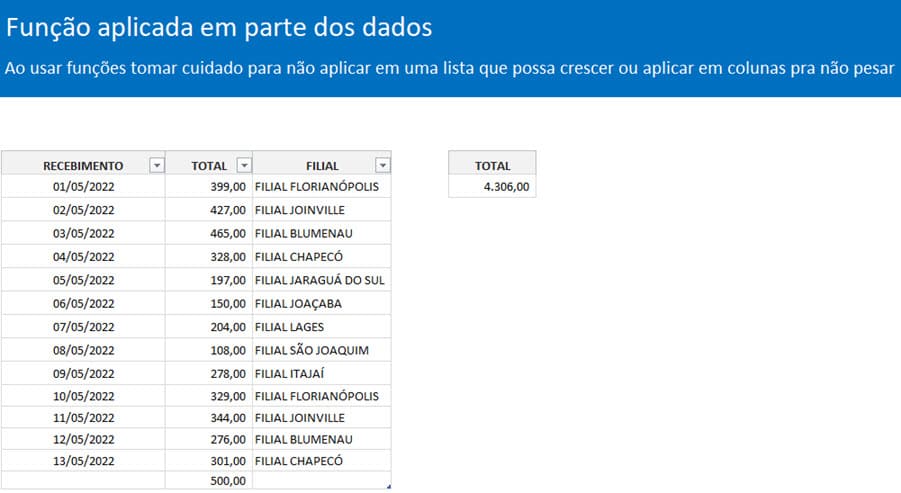
10. Vários dados na mesma célula
Ainda sobre dados, outro erro que devemos evitar é lançar vários dados em uma única célula.
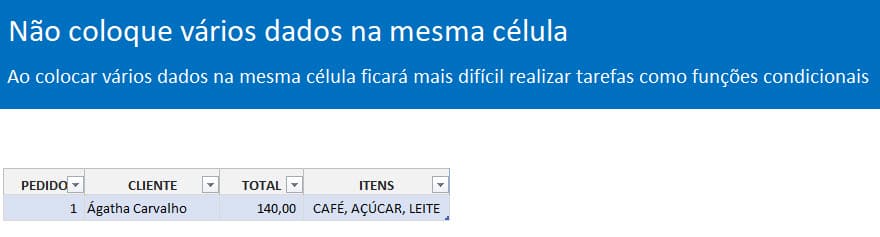
Veja na coluna itens da tabela acima, temos CAFÉ, AÇÚCAR, LEITE, tudo em uma célula.
Caso seja meramente informativo não tem problema, mas se quiser por exemplo saber quanto foi vendido de cada item você terá um problema
Por isso sempre que possível granule os seus dados ao máximo, lançando estas informações linha a linha para assim poder usar tabelas dinâmicas ou fórmulas de forma fácil.
11. Travar células corretamente
Um erro que deve ser evitado sempre é o de não travar coluna ou linha ao criar fórmulas.
Ao usarmos fórmulas podemos travar as colunas e linhas pressionando F4 ou colocando $ antes da coluna ou antes da linha que quiser travar.
Isso permite com que você possa copiar a fórmula para outras células e a coluna ou linha não mudará.
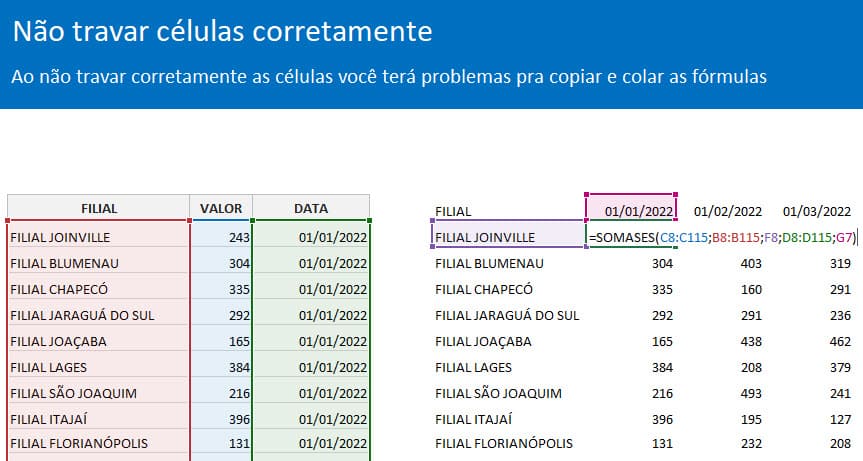
Acima temos um exemplo de uma fórmula SOMASES com várias referências de células que simplesmente travando a linha, coluna e linha e colune no caso da origem, pode ser copiada para as demais células.
No vídeo ao topo é demonstrado como fazer e no exemplo do download ao final do artigo.
12. Mídias pesadas
Outro ponto muito importante a ser considerado ao criar sua pasta de trabalho é com as mídias.
Ao inserir imagens no Excel lembre que elas irão ter o mesmo peso na sua pasta de trabalho.
Por exemplo, a imagem abaixo tem 432 kb, logo, ela irá pesar 432 kb no seu arquivo.
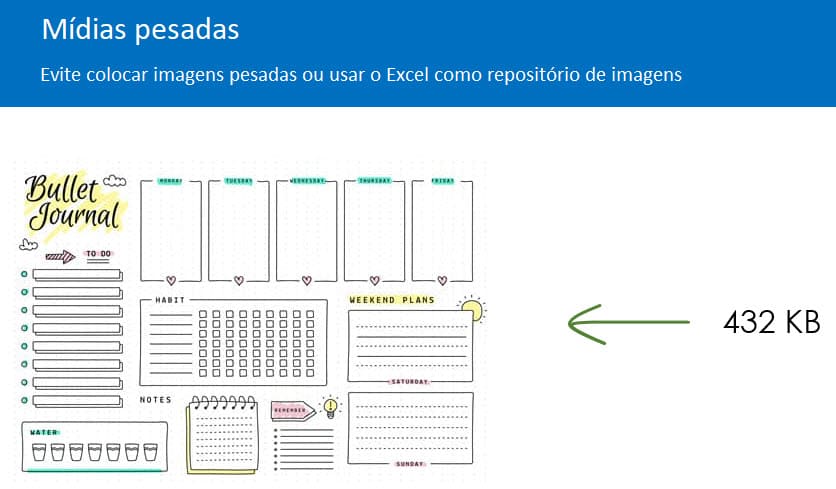
Há situações que ao incluir várias imagens a planilha nem abre mais, então cuidado.
Então, não use muitas imagens, mas se usar, considere reduzir a dimensão dela ao tamanho que precisa e também usar uma ferramenta de compressão de imagem como o:https://www.iloveimg.com/pt/comprimir-imagem/comprimir-gif
E só depois incluir na sua planilha, com a dimensão ajustada e também depois de comprimir.
13. Não usar power query
O power query é uma ferramenta de ETL muito poderosa presente no Excel e outros produtos Microsoft.
Sempre que possível faça uso destes recursos ao invés de fórmulas ou VBA.
Veja que temos abaixo um exemplo aonde queremos retornar a filial conforme o pedido.
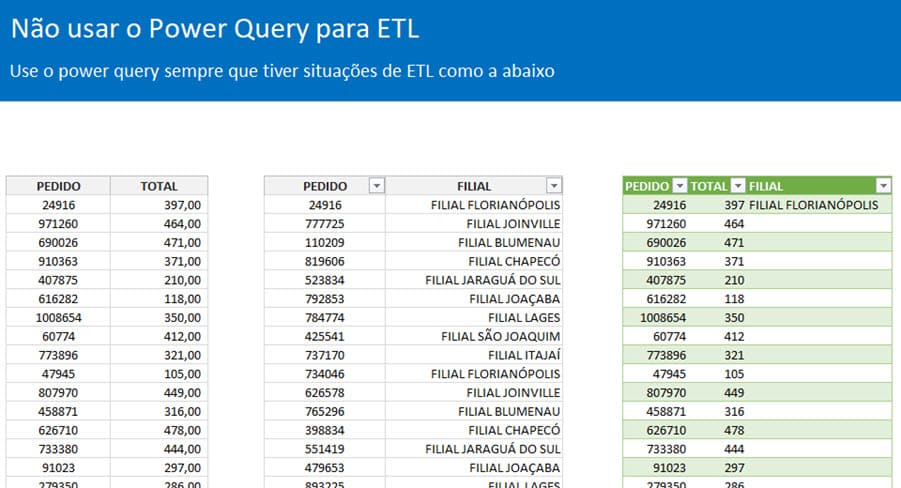
Na lista da esquerda temos os pedidos e valores, na da direita temos o pedido e a filial, e na lista verde a união entre eles que foi feita não com PROCV, mas com o Power query.
A primeira lista tem 200 mil registros, a segunda 20 mil registros, e a união dos dados demorou 5 segundos para ser feita após criada no power query.
No vídeo ao topo do artigo você pode ver como foi feito.
14. Excel como banco de dados
O Excel permite a inclusão de até 1.048.576 linhas de dados por planilha e 16.384 colunas, mas não deve ser usado como banco de dados.
O principal motivo para isso é que ele não foi feito para isso, mas para análise e pequenos controles
Além disso questões como relacionamentos, consultas, ficam comprometidas usando o Excel.
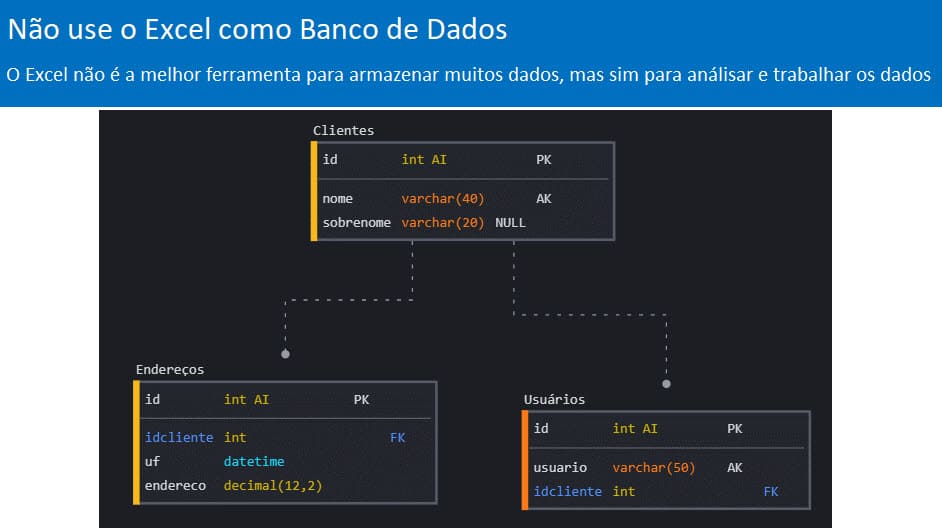
A solução é usar apenas para poucos dados e não para dados sensíveis, também por conta da segurança dos dados.
15. Não planejar
Um erro que cometemos ao criar uma solução é não planejar. Isso ocorre em vários momentos de nossas vidas e na criação de pastas de trabalho Excel não é diferente.
Por isso criei o fluxograma resumido abaixo de um processo de análise e planejamento para ser realizado ao criar uma pasta de trabalho.
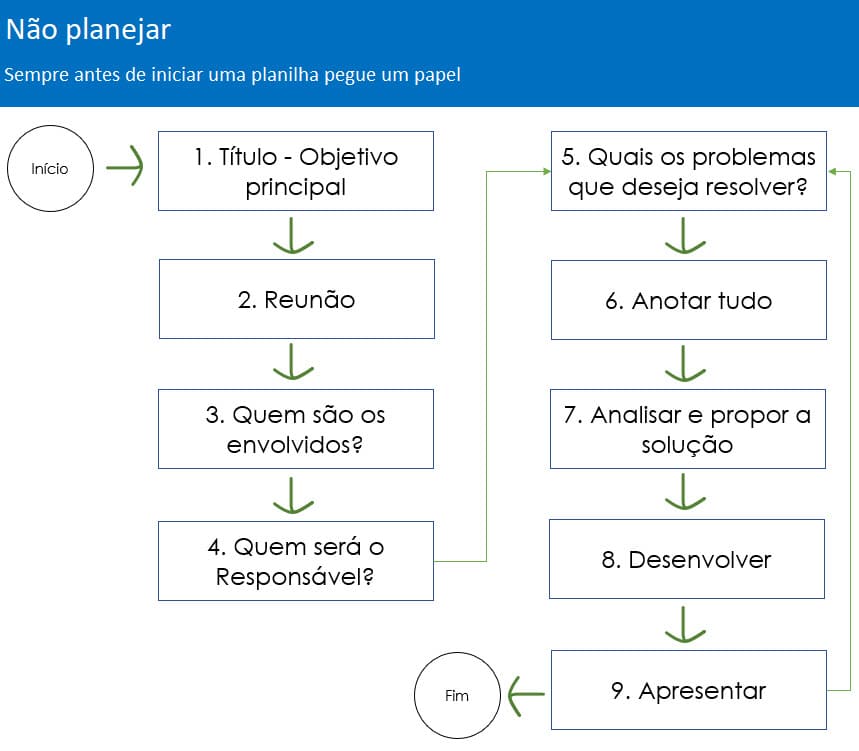
No fluxo note que apenas no penúltimo item é que você irá desenvolver, e que muitas informações são necessárias antes de abrir o Excel.
Então, como recomendação siga o fluxo acima ou crie o seu, mas planeje antes de iniciar o desenvolvimento, evitando assim o retrabalho e perda de tempo.
16. Compatibilidade
Um dos pontos que devem ser identificados antes de iniciar uma solução é a compatibilidade, pode ser feito no item 2. Reunião no planejamento.
Esta análise é necessária antes de realizar a criação da planilha porque temos várias versões do Excel e as funções novas e recursos não funcionarão em todas as versões.
Por conta disso há no Excel o Verificador de Compatibilidade.
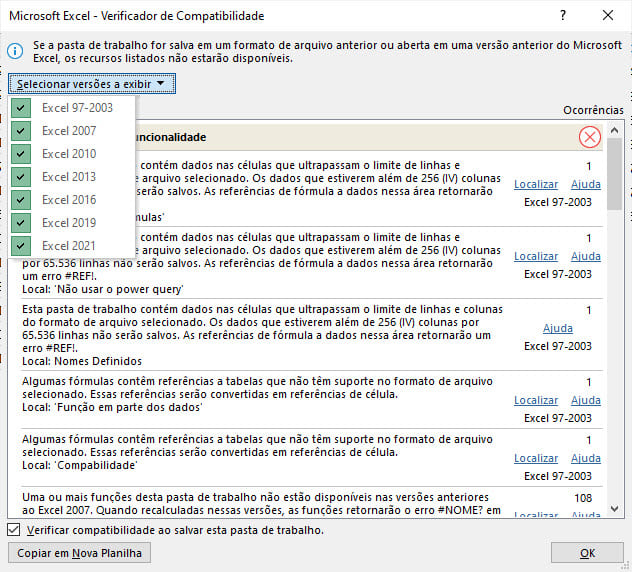
Ele realiza uma análise dos recursos e compatibilidades por versões. Bastando para isso clicar em: Arquivo->Informações->Verificar Se Há Problemas->Verificar Compatibilidade.
17. Não fazer backup
Uma falha grave ao criarmos arquivos Excel é não realizarmos backup das pastas de trabalho.
Para isso mantenha sempre uma cópia no servidor, na nuvem ou mesmo em uma pasta no seu computador com o nome e a data do arquivo.
Mantenha pelo menos uma cópia por semana ou até por dia para assim reduzir os riscos de perder seus dados.
É possível também em alguns recursos de nuvem criar backups automáticos e versionamentos.
Download Planilha 17 Coisas que Você não Deveria Fazer no Excel
Clique no botão abaixo para realizar o download da planilha de exemplo com dados:

